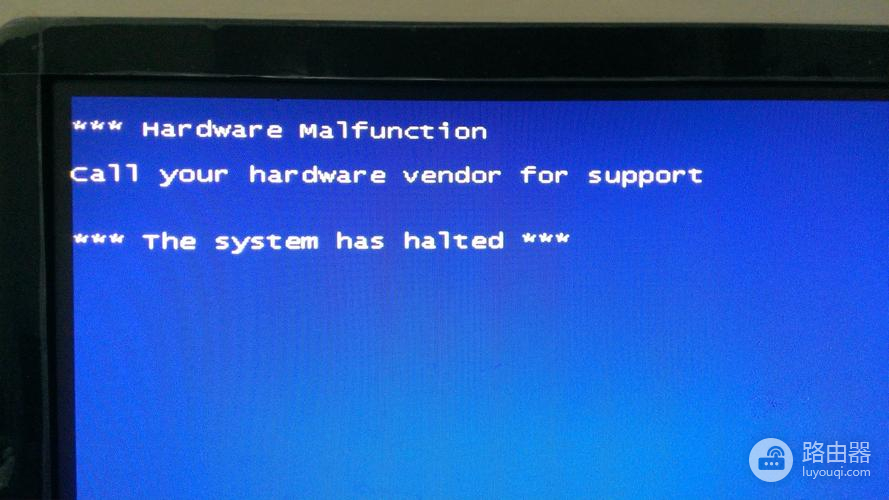win10启动后蓝屏报错解决方式有哪些
Win10系统是目前非常流行的操作系统之一,但是有时候用户们在启动Win10系统的时候会遇到蓝屏报错的情况。蓝屏报错会让人感到头疼,因为它不仅影响了正常的使用,还可能导致数据丢失。当Win10启动后蓝屏报错时,我们应该采取哪些解决方式呢?
推荐小伙伴们下载:快快蓝屏修复助手(点击即可下载)<<<<。一键检测,快速修复各种Windows系统电脑蓝屏问题!
当Win10启动后遇到蓝屏报错时,可以尝试以下方法来解决问题:
1. 重启电脑:首先尝试重新启动电脑,有时候蓝屏是暂时的问题,重启后可能会恢复正常。
2. 进入安全模式:如果反复蓝屏无法进入系统,进入安全模式。按住Shift键同时点击“重新启动”,然后选择“疑难解答”>“高级选项”>“启动设置”>“重启”。在启动设置界面中,选择进入安全模式。
3. 卸载最近安装的软件或驱动程序:在最近安装了新的软件或驱动程序后出现了蓝屏,卸载它们。在安全模式下,打开“控制面板”,选择“程序和功能”,找到最近安装的软件或驱动程序,右键点击并选择“卸载”。
4. 检查硬件问题:有时蓝屏是由硬件问题引起的,例如内存条不良等。重新插拔内存条,或者使用其他的内存条进行测试。
5. 运行系统修复工具:Win10提供了一些系统修复工具,使用它们来解决问题。在安全模式下,打开“控制面板”,选择“系统和安全”,然后选择“安全和维护”。在“维护”部分中,点击“开始维护”并按照提示操作。
6. 还原系统:还原系统。在安全模式下,打开“控制面板”,选择“系统和安全”,然后选择“系统”。在左侧面板中,选择“系统保护”,点击“系统还原”并按照提示进行操作。